Stel dat u een torrent op uw thuiscomputer wilt downloaden, maar dat u niet thuis bent. Natuurlijk kun je gewoon een laptop nemen en die daarop downloaden, maar dat is meestal niet ideaal. Dus hoe bereik je dit?
Wat we zullen doen, is Dropbox-synchronisatie gebruiken om de torrent-bestanden gemakkelijk van de laptop naar de desktop-pc thuis te krijgen, en vervolgens de auto-watch-functie van Transmission of uTorrent gebruiken om te controleren op nieuwe torrent-bestanden in onze Dropbox-map.
Vereisten instellen
Als u OS X of Linux gebruikt en u dat nog niet heeft gedaan Overdragen en Dropbox geïnstalleerd, moet u dit doen, hoewel Transmission standaard op veel Linux-distributies wordt geïnstalleerd. Als je Windows gebruikt, wil je Dropbox installeren en een client zoals uTorrent gebruiken, die mapbewaking voor nieuwe torrents ondersteunt.
Notitie: Dropbox is gratis beschikbaar voor alle platforms en de gratis basisversie geeft je 2 GB opslagruimte, meer dan genoeg voor sommige torrent-bestanden.
Nu je Dropbox en een torrent-client hebt geïnstalleerd, moet je een map in je Dropbox maken waarin de torrent-bestanden staan die je wilt downloaden. Je kunt dit alles een naam geven, maar ik raad je aan het gewoon "Torrents" te noemen.
Instellen in OS X
Om de bewaakte map in de OS X-versie van Transmissie in te stellen, gaat u naar de voorkeuren en klikt u op het tabblad "Overdrachten". Vink het vakje naast 'Automatisch toevoegen' aan en kies je Dropbox Torrents-map in het vervolgkeuzemenu:
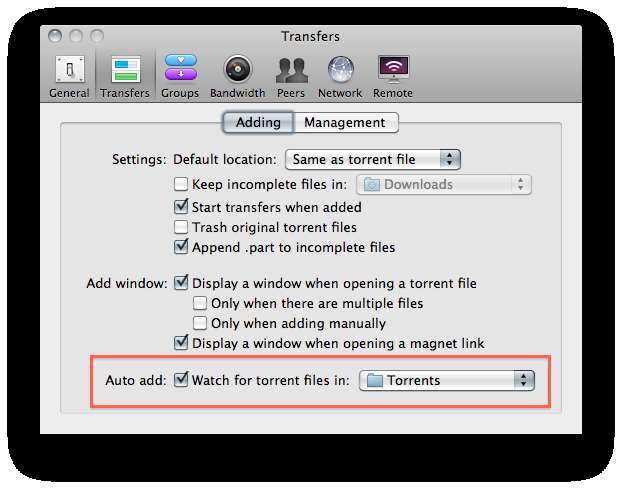
Je zult ook het vinkje willen verwijderen uit het selectievakje "Geef een venster weer bij het openen van een torrent-bestand". Dit voorkomt dat er een venster verschijnt dat tussenkomst vereist om te sluiten, iets wat we niet willen als we niet achter onze computer zitten:
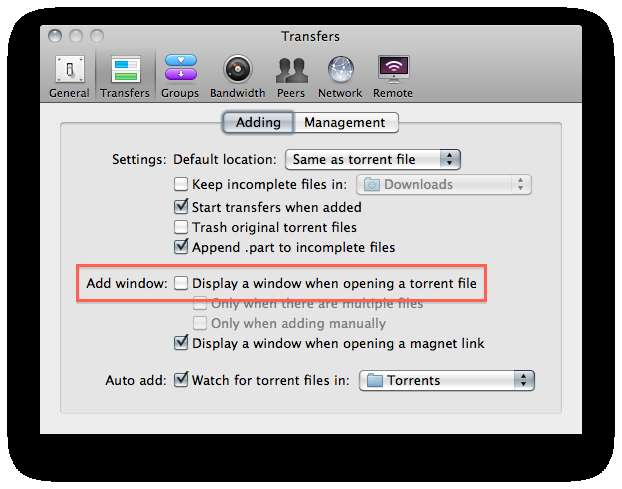
Je moet ook de standaard downloadlocatie wijzigen in iets anders dan je Torrents-map, omdat je waarschijnlijk geen bestanden rechtstreeks naar je Dropbox wilt downloaden:

Dat is het voor installatie op de Mac. Lees verder voor installatie in Linux.
Installatie in Linux
Om de bewaakte map op de Linux-versie van Transmission in te stellen, ga je naar Bewerken -> Voorkeuren en klik je op het selectievakje naast "Automatisch torrents toevoegen van" en kies je je Torrents-map uit het vervolgkeuzemenu.

Je zult ook het vinkje willen verwijderen bij "Show options dialog" en de "Save to location" dropdown op iets anders dan je Torrent-map zetten:
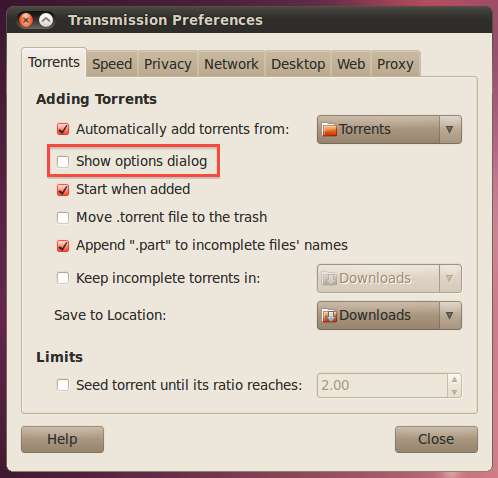
Instellen in Windows
Als u Windows gebruikt, gebruikt u waarschijnlijk uTorrent voor het downloaden van torrents, dus ga naar het voorkeurenpaneel, zoek de optie Directory's in het linkerdeelvenster en vink vervolgens het vakje aan voor "Automatisch .torrents laden vanuit:". Zodra je dit hebt gedaan, klik je op het pictogram voor bladeren door bestanden en kies je de Torrents-map in je Dropbox.
U moet ook locaties kiezen voor nieuwe downloads en voltooide downloads, anders zal uTorrent u vragen.
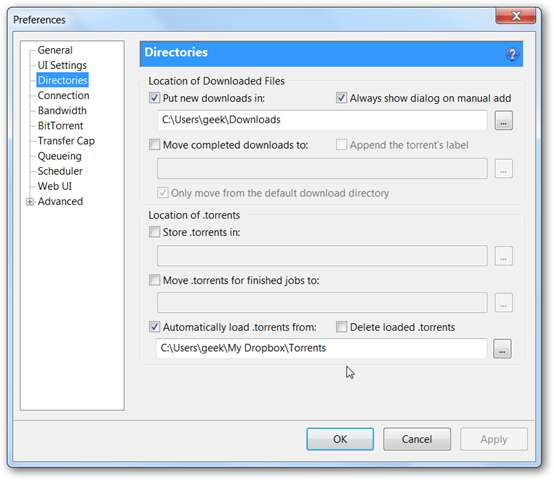
Je moet ook naar het gedeelte UI-instellingen van de voorkeuren gaan en de optie voor "Toon een venster waarin de bestanden in de torrent worden weergegeven" uitschakelen.

Als u een andere client gebruikt, vindt u waarschijnlijk een vergelijkbare optie in het voorkeurenpaneel.
Torrents starten vanaf elke locatie
Het enige dat u hoeft te doen om een torrent op uw geconfigureerde computer te starten, is deze in uw Torrents-map op Dropbox te plaatsen, ofwel door deze naar de map op een andere computer te slepen, of door deze te uploaden naar de webinterface (wat handig is als u niet Dropbox is niet op je andere computer geïnstalleerd).
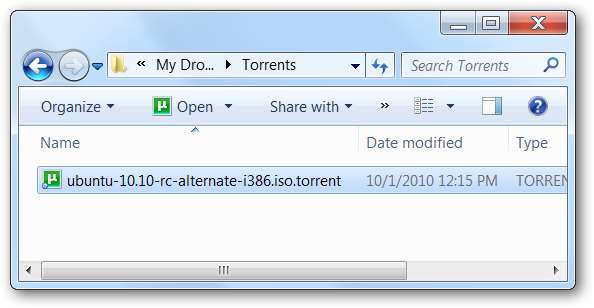
Je kunt ook een torrent naar je Android- of BlackBerry-apparaat downloaden en vervolgens de Dropbox-applicatie gebruiken om deze toe te voegen. Dropbox staat in de Android Marketplace en instructies voor het installeren van de BlackBerry-app zijn beschikbaar hier .
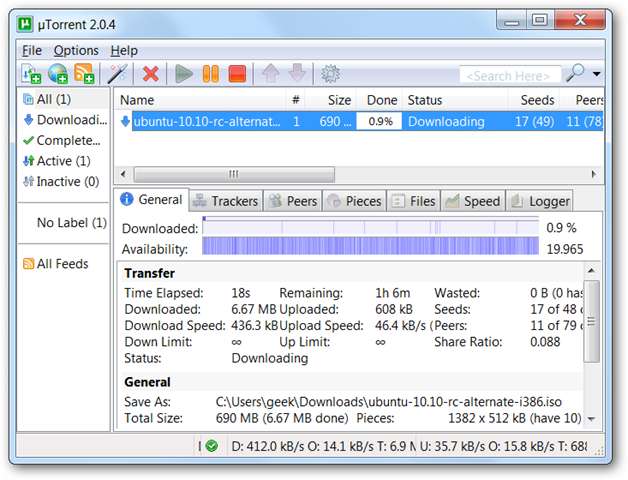
Als je klaar bent, zou je eenvoudig bestanden aan Dropbox moeten kunnen toevoegen en de downloads worden automatisch gestart, zoals je kunt zien in de bovenstaande schermafbeelding.







